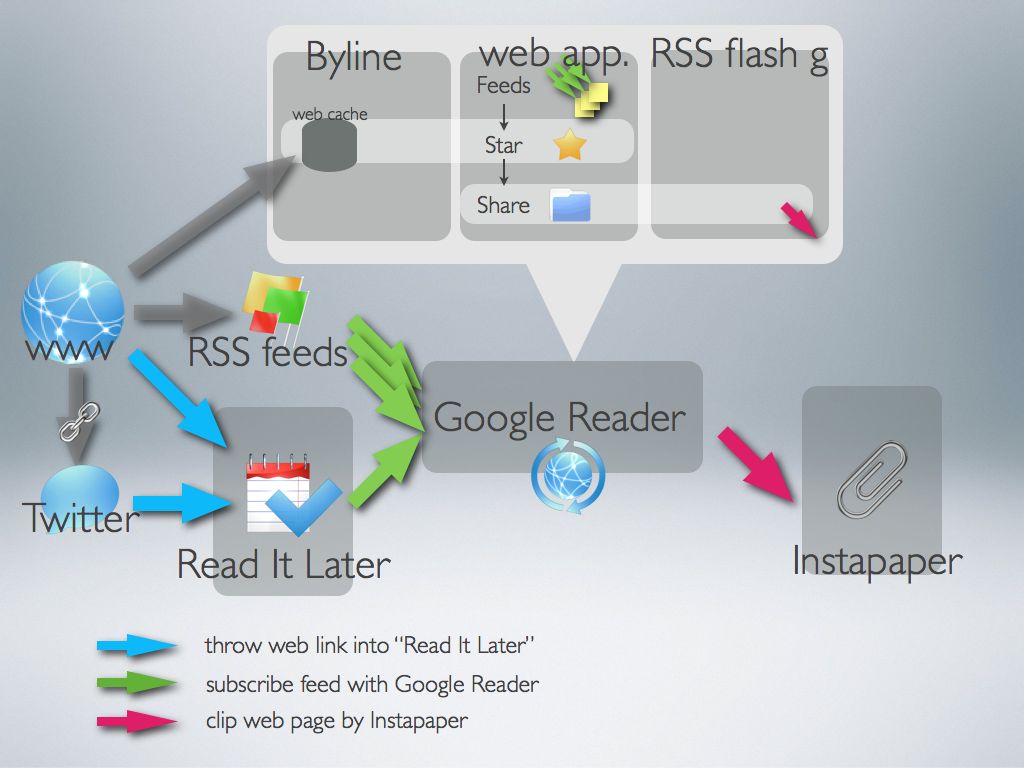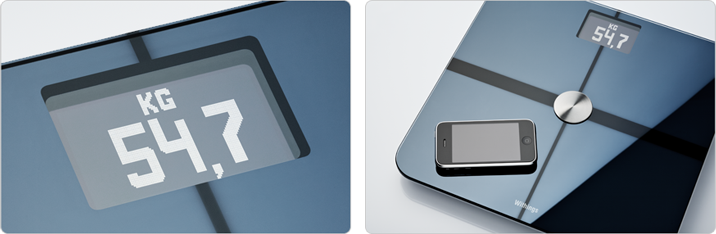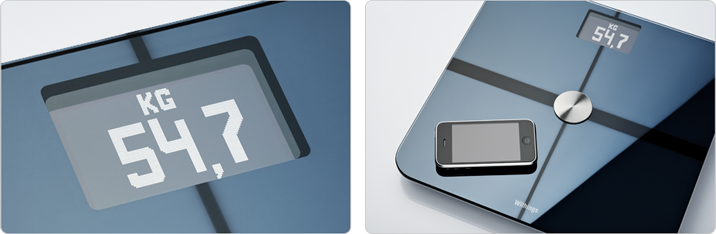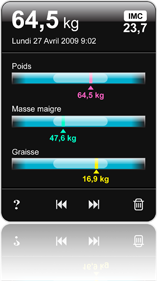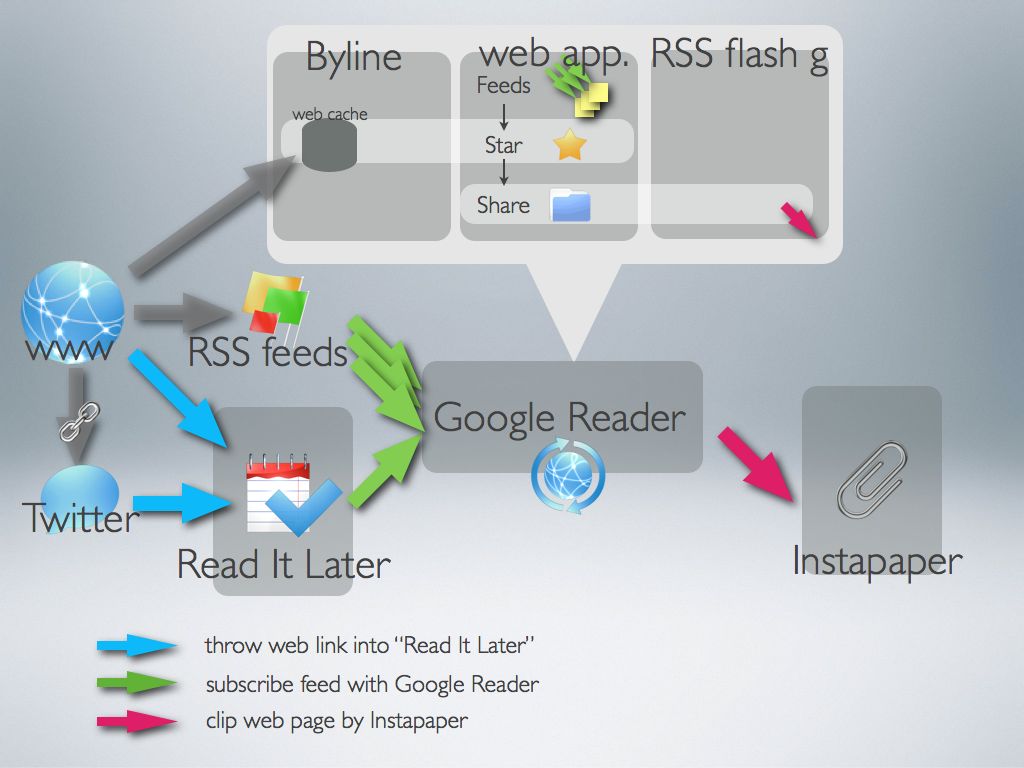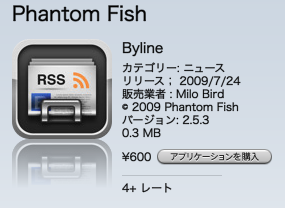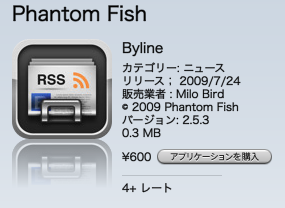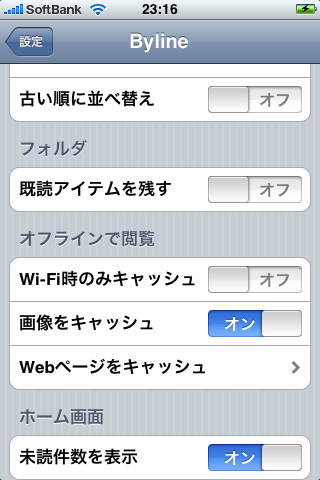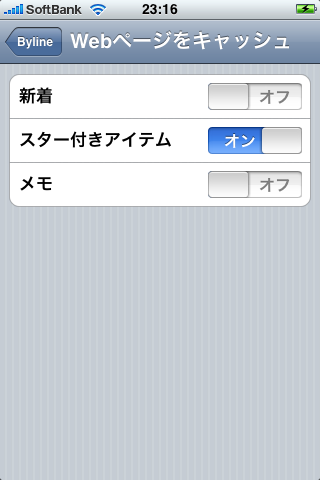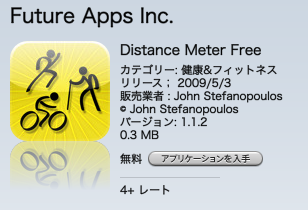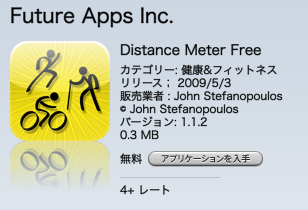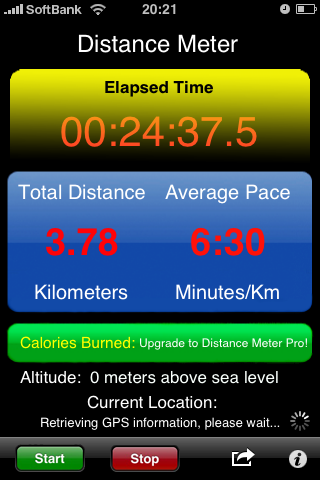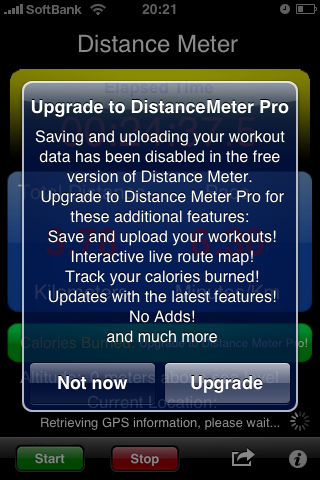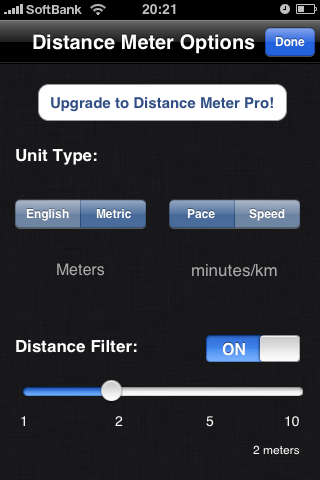前回から、RSSリーダー選びの集大成として、選ばれたBylineを中心にして、いかに情報収集と蓄積を行っているかをまとめています。今回は後編で、前回絵に描いた運用方法について、そのポイントをまとめてみました。
まとめてみると、ずいぶん自分自身の整理になりました。RSSリーダー検討はひとまず落ち着いたものの、それをとりまく一連の流れは今後もいろんなツールの登場でブラッシュアップしてされていくことになるだろうというのが、まとめて結果得られた正直な感想です。また、絵に描いたものの書き表しきれていないことが多々あるなぁとも感じました。というわけで、あくまでもas isですが、ご参考になれば幸いです。
(ちなみに、RSS購読している量は、フィード数では60、エントリー数では1日200件くらいです。これくらいを前提にした運用方法だとお考え頂ければと思います。)
▼図を再掲。Instapaperへの流れがRSS flash gからになってますが、WWWからも入ってきます。
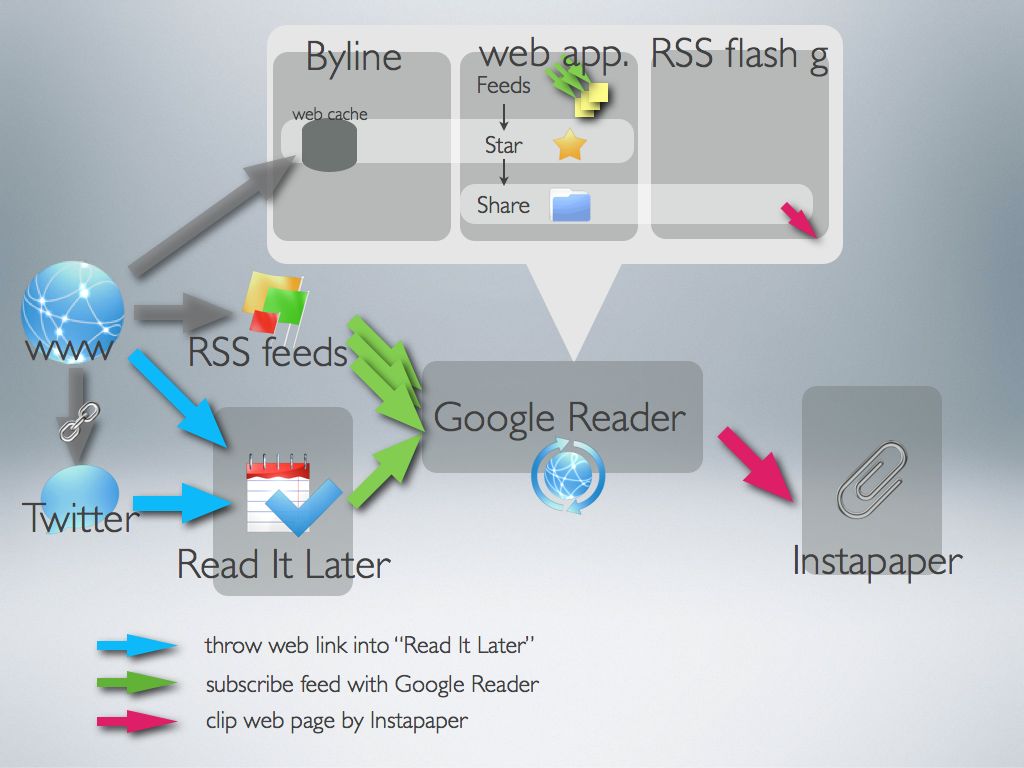
さて、現在の運用は、以下の3点がポイントになっています。
- Google Readerのスターをつけた記事をBylineによりiPhoneで高速web閲覧
- ReadItLaterとInstapaperの二刀流で未読管理とweb魚拓を別ツールで運用
- 共有フラグを付けた記事をRSS flash gからInstapaperに流す。
以下、順番に詳細を見て行きます。
<Google Readerのスターを活用 ー 副次効果も>
過去の記事でご紹介した通り、BylineのwebキャッシュでiPhone 3Gでもストレスなく記事を閲覧するべく、スターを活用し始めました。
肝は、Bylineのwebキャッシュ機能なのですが、意識していなかった副次的な効果もありました。web版であれ、Bylineであれ、タイトルや一部分のみ見て、とりあえず気になったものにスターをつけて後で読むという習慣がついたことで、情報に”粗いフィルタ”を通すようになったことです。フィルタを通し、情報をスクリーニングすることで、より有益な情報にはより多くの時間を割き、その他の記事はより短い時間で処理できるようになりました。ひいてはRSS購読の量を増やすことも可能になりました。
スクリーニングする効果はLifehacking.jpの最近の記事でも触れられていて、スターのチェックを1次フィルタすることで、RSSを高速に処理する様子を紹介したムービーが公開されています。超高速です。タイトルは500件を5分だそうで。
スター入りした後読み終えた記事は、順次スターをはずします。(ためるとBylineが重くなるらしいです)また、おもしろかった記事はInstapaperに送ります。PCで閲覧している場合はブックマークレットでInstapaperへ送ります。Bylineで閲覧している場合は、一度共有フラグをつけて、Instapaper送りはRSS flash gへ任せます。
<未読管理とweb魚拓を別ツールに分離>
Read It Later(以下、RIL)とInstapaper(以下Insta)は、ともに未読管理機能と魚拓機能をもつという意味で共通点の多い2つのサービスですが、RILを未読管理用に、Instaをweb魚拓用に使うことにしました。
もともとatode.ccの「あとで読む」で未読管理と魚拓の両方をごちゃまぜにしてやっていましたが、未読管理がおろそかになったので、なんとかしたいと思っていました。
それぞれの機能を別サービスに分離して、メールマガジンや非RSSの日常的なwebサーフィン(死語?)で見かけた記事を、あとで読む場合→RIL行き、読了しおもしろかった場合→Insta行きにします。
RILに投げた記事は、フィードとしてGoogle Readerに流し込みます。ちなみにフィード出力はいろいろと設定できるようですが、ここではRead/Unreadに関わらずひとつのフィードとして流し込みます。そしてGoogle Reader上で未読管理をします。(Google Readerで既読になっても、RIL上では既読になりませんが、それで良しとしています。)
RILのフィード含め、RSSを消化する過程で面白かった記事は、同様にInstaに流します。
RSS経由で入ってきた情報をBylineで読む際は、Bylineから直接Instapaper送りできないので、上記の通り、いったん共有フラグをつけておいて、RSS flash gでInstapaperに送るという流れになっています。
RSS flash gでは、現在のところ、いったんアイテムを開かないとInstapaper送りができません。そのため、どうしてもひと手間かかるので、共有アイテムをPCで開いてInstapaper送りすることが多いのが正直なところです。ただし、既にアナウンスのあった次期バージョン1.7.2ではアイテム一覧画面から直接Instapaper送りできるようになるとのことで、このひと手間も解決されそうです。大いに期待中。
以上のような流れで、面白かったもの、残したいものは必ずInstaに流れるようになってます。一見複雑ですが、それぞれのツールの役割がはっきりしているので迷いなく処理できます。
Twitterからの流れとか、「あとで読む」のこととか、いろいろと書きたいことはあったんですが、これだけでも十分長いお話になってしまったので、あとは特別編?か何か、別エントリで細かい話をあげつらっていきたいと思います。